Jak naprawić linki, które nie otwierają się lub nie działają w aplikacji Twitter
Różne / / April 06, 2023
Niektóre tweety mają dołączone linki. Mogą zaczynać się jako skrócone linki i rozszerzać się do oryginalnego adresu URL po ich otwarciu. Jednak czasami te linki mogą się nie ładować z powodu pewnej usterki. Jeśli linki nie działają również w aplikacji Twitter, ten artykuł jest dla Ciebie!

Podczas otwierania linków z Twittera możesz czasami napotkać pustą stronę lub strona ładuje się nieprawidłowo. Może to być powodem frustracji. Może to być tymczasowa usterka, która może zniknąć po ponownym załadowaniu strony lub może być częścią większego problemu, np. Aplikacja Twittera nie działa poprawnie. Przyjrzyjmy się więc wszystkim sposobom rozwiązania tego problemu.
Wskazówka: Wymeldować się te ukryte funkcje Twittera.
1. Uruchom ponownie swoje urządzenie
W odróżnieniu od zwykłego zamykania i ponownego otwierania aplikacji, ponowne uruchomienie smartfona pomaga w zamykaniu i rozpoczynaniu procesu aplikacji od zera. Może to pomóc w naprawieniu wszelkich błędnych usterek, takich jak linki do Twittera, które nie otwierają się w aplikacji.
Uruchom ponownie swoje urządzenie z Androidem
Krok 1: Długo naciśnij przycisk włączania/wyłączania menu.
Krok 2: Tutaj dotknij Uruchom ponownie.

Uruchom ponownie iPhone'a
Krok 1: W zależności od modelu wykonaj poniższe czynności, aby wyłączyć urządzenie.
- Dla iPhone'a SE 1. generacji, 5s, 5c i 5: Naciśnij i przytrzymaj górny przycisk.
- Dla iPhone'a SE 2. generacji i nowszych, 7 i 8: Naciśnij i przytrzymaj boczny przycisk.
- Dla iPhone'a X i nowszych: Naciśnij i przytrzymaj jednocześnie przycisk zasilania i jeden z przycisków głośności.
Krok 2: Następnie przeciągnij suwak „przesuń, aby wyłączyć” do końca.

Krok 3: Gdy urządzenie się wyłączy, ponownie naciśnij przycisk zasilania, aż zobaczysz logo Apple. Spowoduje to ponowne uruchomienie iPhone'a.
Po ponownym uruchomieniu urządzenia przejdź do aplikacji Twitter i spróbuj ponownie otworzyć łącze. Jeśli nadal nie działa, wykonaj poniższe czynności.
2. Sprawdź połączenie internetowe
Jeśli nie możesz otworzyć linków do Twittera, warto sprawdzić połączenie internetowe swojego urządzenia. Słabe lub słabe połączenie sieciowe może spowodować nieprawidłowe ładowanie łącza. Spróbuj odtworzyć film z YouTube na swoim urządzeniu i sprawdź, czy ładuje się prawidłowo.

Możesz też spróbować połączyć się z bardziej stabilnym połączeniem Wi-Fi, jeśli mobilna transmisja danych nie działa prawidłowo.
3. Wyłącz usługi VPN
VPN pomaga w maskowaniu danych online, takich jak lokalizacja, historia przeglądania itp. jednocześnie pomagając w odblokowywaniu treści, które w innym przypadku mogłyby podlegać ograniczeniom geograficznym w Twoim regionie. Może to jednak przynieść odwrotny skutek, ponieważ VPN może zmniejszyć prędkość transmisji danych, powodując problemy, takie jak linki do Twittera, które nie otwierają się w aplikacji.
Aby to naprawić, po prostu przejdź do aplikacji VPN i dotknij Rozłącz.
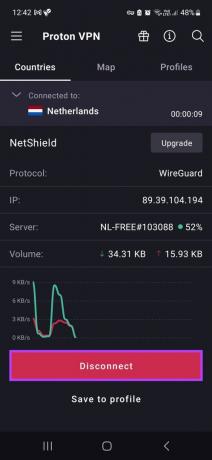
Gdy to zrobisz, zamknij aplikację. Usługi VPN zostaną teraz wyłączone na Twoim urządzeniu.
4. Wymuś zamknięcie i ponowne załadowanie aplikacji
Wymuszenie zamknięcia i ponownego uruchomienia dowolnej aplikacji pomaga w odświeżeniu funkcji i składników aplikacji. Może to również pomóc w rozwiązaniu wszelkich błędnych problemów z aplikacjami, takich jak nie można otworzyć linków do Twittera. Oto jak to zrobić.
Krok 1: Otwórz menu wielozadaniowości.
Krok 2: Następnie wyczyść Twittera z zasobnika aplikacji.
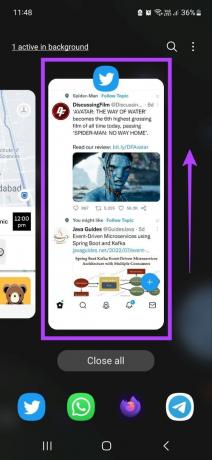
Alternatywnie na urządzeniach z Androidem możesz również wyczyścić aplikację z menu ustawień. Oto jak to zrobić.
Krok 1: Otwórz ustawienia i przejdź do aplikacji.
Krok 2: Tutaj dotknij Twittera.


Krok 3: Następnie dotknij Wymuś zatrzymanie.
Krok 4: Tutaj dotknij OK.


Spowoduje to zatrzymanie wszystkich funkcji aplikacji. Teraz ponownie otwórz aplikację Twitter i sprawdź, czy link działa poprawnie.
5. Odśwież stronę
Ponowne załadowanie strony pomaga naprawić błędy poprzez odświeżenie informacji o stronie. Jeśli więc Twoje linki nie działają na Twitterze, ponowne załadowanie strony może załatwić sprawę. Oto jak to zrobić.
Krok 1: Otwórz aplikację Twitter i przejdź do odpowiedniego tweeta.
Krok 2: Teraz dotknij łącza.

Krok 3: Stuknij ikonę menu.
Krok 4: Następnie dotknij Odśwież.
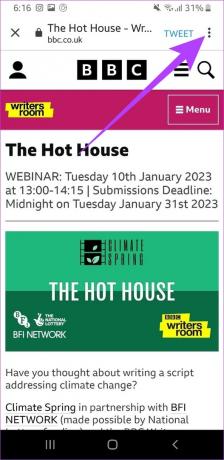
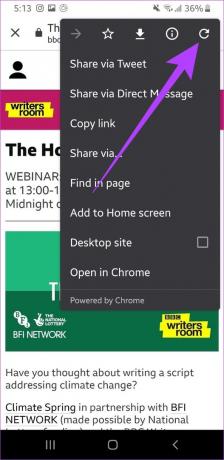
Po przeładowaniu strony sprawdź, czy wszystkie informacje wyświetlają się poprawnie. Jeśli nadal nie działa, wykonaj poniższe poprawki.
6. Zaktualizuj aplikację Twittera
Aktualizacje pomagają sprawić, by Twoja aplikacja otrzymywała najnowsze poprawki zabezpieczeń i poprawki błędów. Tak więc, jeśli Twoja aplikacja jest nieaktualna, może napotkać problemy, takie jak linki do Twittera, które nie otwierają się w aplikacji. Aktualizacja aplikacji może również pomóc w rozwiązaniu innych powtarzających się problemów z aplikacją.
Aby zaktualizować aplikację Twitter, otwórz dowolny z poniższych linków i kliknij Aktualizuj, jeśli jest dostępny. Po zaktualizowaniu spróbuj otworzyć link w aplikacji Twitter.
Zaktualizuj Twittera na Androida
Zaktualizuj Twittera na iPhone'a
Surfowanie w trybie incognito umożliwia przeglądanie bez zapisywania plików cookie i pamięci podręcznej przeglądarki. Dzięki temu przeglądarka może załadować nową kopię strony. W ten sposób pomagamy w rozwiązywaniu problemów, takich jak linki niedziałające w aplikacji Twitter. Oto jak to zrobić.
Krok 1: Otwórz aplikację Twitter i przejdź do odpowiedniego tweeta.
Krok 2: Teraz dotknij łącza, które chcesz otworzyć.
Krok 3: Po otwarciu łącza dotknij ikony menu w prawym górnym rogu.

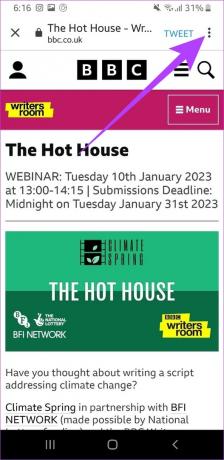
Krok 4: Na liście dotknij opcji Kopiuj łącze.
Krok 5: Teraz otwórz przeglądarkę w trybie incognito. Naciśnij długo pasek wyszukiwania przeglądarki i dotknij Wklej i idź.


Link otworzy się teraz na karcie incognito. Możesz także zmienić domyślne ustawienia przeglądarki i ustawić je na zawsze otwieraj linki w trybie incognito. Alternatywnie możesz również użyć tej metody, aby otworzyć link w zakładce innej przeglądarki. Po prostu skopiuj link i wklej go w nowej karcie przeglądarki.
8. Wyczyść pliki cookie i pamięć podręczną
Pamięci podręczne aplikacji zawierają tymczasowe dane służące do zapewnienia ich sprawnego działania. Może to być kopia wcześniej odwiedzonych stron, obrazów itp. Jeśli jednak ta pamięć podręczna zostanie uszkodzona, może to spowodować awarię aplikacji. Jeśli więc nie możesz otwierać linków z Twittera, wyczyszczenie pamięci podręcznej może pomóc to naprawić. Oto jak to zrobić.
Notatka: Możesz wyczyścić pamięć podręczną tylko na urządzeniach z Androidem. Jeśli jesteś użytkownikiem iPhone'a, przejdź do następnej poprawki.
Krok 1: Otwórz ustawienia.
Krok 2: Stuknij w Aplikacje.

Krok 3: Na liście stuknij w Twitter.
Krok 4: Przewiń w dół i dotknij Pamięć.

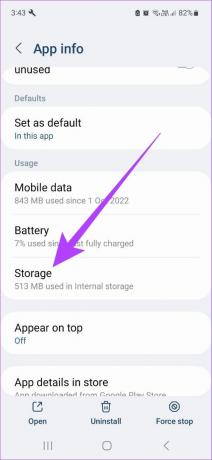
Krok 5: Tutaj dotknij Wyczyść pamięć podręczną, a następnie dotknij Wyczyść dane.
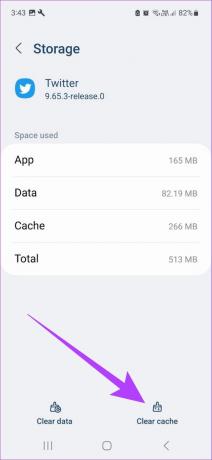

Teraz ponownie otwórz aplikację Twitter i spróbuj otworzyć link. Jeśli nadal nie działa, wykonaj czynności wymienione poniżej.
9. Wyloguj się i zaloguj na Twitterze
Jeśli nadal nie możesz otworzyć linków do Twittera, pomocne może być wylogowanie się i ponowne zalogowanie do aplikacji. Spowoduje to odświeżenie informacji o koncie i naprawienie wszelkich innych błędów związanych z aplikacjami. Oto jak to zrobić.
Krok 1: Otwórz aplikację Twittera.
Krok 2: Stuknij ikonę swojego profilu.

Krok 3: Tutaj przewiń w dół i dotknij „Ustawienia i prywatność”.
Krok 4: Teraz dotknij Twoje konto.


Krok 5: Stuknij w Informacje o koncie.
Krok 6: Wybierz Wyloguj.


Zostaniesz teraz wylogowany ze swojego konta na Twitterze. Gdy to zrobisz, zamknij aplikację. Następnie ponownie otwórz aplikację Twitter i zaloguj się na swoje konto. To powinno otwierać linki jak zwykle w Twojej aplikacji na Twitterze.
Nie, możesz uzyskać dostęp do linków bez posiadania konta na Twitterze.
Nie, linki na Twitterze nie wygasają. Jednak przestaną działać, jeśli powiązany tweet zostanie usunięty lub stanie się niedostępny.
Tak, po prostu skopiuj i wklej link, który chcesz przesłać do swojego tweeta.
Wykorzystaj w pełni możliwości Twittera
Na przestrzeni lat Twitter przeszedł wiele zmian. I chociaż te zmiany mogą poprawić działanie aplikacji, mogą również stać się przyczyną problemów. Mamy nadzieję, że ten artykuł pomógł ci rozwiązać problem z linkami do Twittera, które nie działają w aplikacji. Dodatkowo możesz też utwórz krąg na Twitterze udostępniać tweety wybranym osobom.



